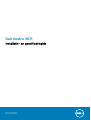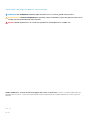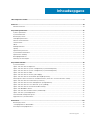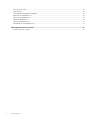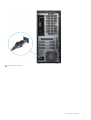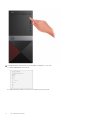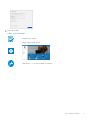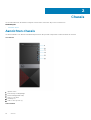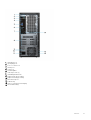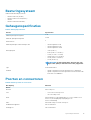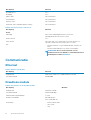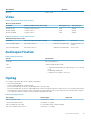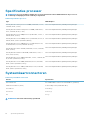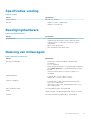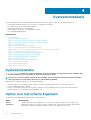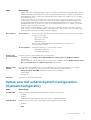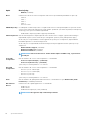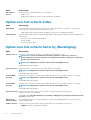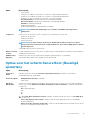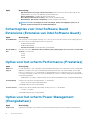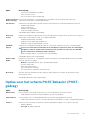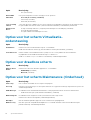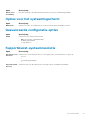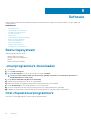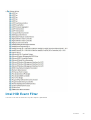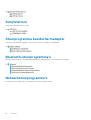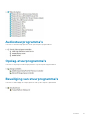Dell Vostro 3671
Installatie- en specificatiegids
Regelgevingsmodel: D19M
Regelgevingstype: D19M005

Opmerkingen, voorzorgsmaatregelen,en waarschuwingen
OPMERKING: Een OPMERKING duidt belangrijke informatie aan voor een beter gebruik van het product.
WAARSCHUWING: WAARSCHUWINGEN duiden potentiële schade aan hardware of potentieel gegevensverlies aan en
vertellen u hoe het probleem kan worden vermeden.
GEVAAR: LET OP duidt het risico van schade aan eigendommen, lichamelijk letsel of overlijden aan.
© 2019 -2020 Dell Inc. of zijn dochtermaatschappijen. Alle rechten voorbehouden. Dell, EMC, en andere handelsmerken zijn
handelsmerken van Dell Inc. of zijn dochterondernemingen. Andere handelsmerken zijn mogelijk handelsmerken van hun respectieve
eigenaren.
2019 - 08
Ver. A00

1 De computer instellen................................................................................................................... 5
2 Chassis...................................................................................................................................... 10
Aanzichten chassis...............................................................................................................................................................10
3 Systeemspecificaties.................................................................................................................. 12
Fysieke specificaties.............................................................................................................................................................12
Systeeminformatie............................................................................................................................................................... 12
Besturingssysteem...............................................................................................................................................................13
Geheugenspecificaties.........................................................................................................................................................13
Poorten en connectoren..................................................................................................................................................... 13
Communicatie.......................................................................................................................................................................14
Video...................................................................................................................................................................................... 15
Audiospecificaties.................................................................................................................................................................15
Opslag....................................................................................................................................................................................15
Specificaties processor........................................................................................................................................................16
Systeemkaartconnectoren..................................................................................................................................................16
Specificaties voeding........................................................................................................................................................... 17
Beveiligingshardware........................................................................................................................................................... 17
Naleving van milieuregels.....................................................................................................................................................17
4 Systeeminstallatie...................................................................................................................... 18
Systeeminstallatie.................................................................................................................................................................18
Opties voor het scherm Algemeen.................................................................................................................................... 18
Opties voor het scherm System Configuration (Systeemconfiguratie)....................................................................... 19
Opties voor het scherm System Configuration (Systeemconfiguratie)........................................................................21
Opties voor het scherm Video........................................................................................................................................... 22
Opties voor het scherm Security (Beveiliging)................................................................................................................22
Opties voor het scherm Secure Boot (Beveiligd opstarten)......................................................................................... 23
Schermopties voor Intel Software Guard Extensions (Extensies van Intel Software Guard)...................................24
Opties voor het scherm Performance (Prestaties)........................................................................................................ 24
Opties voor het scherm Power Management (Energiebeheer)....................................................................................24
Opties voor het scherm POST Behavior (POST-gedrag)............................................................................................. 25
Opties voor het scherm Virtualisatie-ondersteuning...................................................................................................... 26
Opties voor draadloos scherm...........................................................................................................................................26
Opties voor het scherm Maintenance (Onderhoud)...................................................................................................... 26
Opties voor het systeemlogscherm.................................................................................................................................. 27
Geavanceerde configuratie-opties.................................................................................................................................... 27
SupportAssist-systeemresolutie........................................................................................................................................ 27
5 Software................................................................................................................................... 28
Besturingssysteem.............................................................................................................................................................. 28
-stuurprogramma's downloaden........................................................................................................................................28
Intel chipsetstuurprogramma's.......................................................................................................................................... 28
Inhoudsopgave
Inhoudsopgave 3

Intel HID Event Filter...........................................................................................................................................................29
Schijfstations........................................................................................................................................................................30
Stuurprogramma beeldschermadapter.............................................................................................................................30
Bluetooth-stuurprogramma’s.............................................................................................................................................30
Netwerkstuurprogramma's................................................................................................................................................ 30
Audiostuurprogramma’s...................................................................................................................................................... 31
Opslag-stuurprogramma's...................................................................................................................................................31
Beveiliging van stuurprogramma's..................................................................................................................................... 31
6 Behulpzame informatie vinden.....................................................................................................32
Contact opnemen met Dell................................................................................................................................................ 32
4 Inhoudsopgave

De computer instellen
1. Sluit het toetsenbord en de muis aan.
2. Maak verbinding met uw netwerk met behulp van een kabel of maak verbinding met een draadloos netwerk.
1
De computer instellen 5

3. Sluit het beeldscherm aan.
OPMERKING:
Als u uw computer hebt besteld met een afzonderlijke grafische kaart, zijn de HDMI-poort en
DisplayPorts aan de achterzijde van de computer bedekt. Sluit het beeldscherm aan op de afzonderlijke grafische
kaart.
4. Sluit de stroomkabel aan.
6
De computer instellen

5. Druk op de aan-/uitknop.
De computer instellen
7

6. Volg de instructies op het scherm om de installatie van Windows te voltooien:
a) Maak verbinding met een netwerk.
b) Meld u aan bij uw Microsoft-account of maak een nieuw account aan.
8
De computer instellen

7. Zoek naar Dell apps.
Tabel 1. Zoek naar Dell apps
Registreer uw computer
Hulp en ondersteuning van Dell
SupportAssist — Controleer en update uw computer
De computer instellen 9

Chassis
Het hoofdstuk illustreert de meerdere weergaven van het chassis samen met de poorten en connectoren.
Onderwerpen:
• Aanzichten chassis
Aanzichten chassis
Het chassisaanzicht toont alleen de standaard componenten en alle optionele componenten worden misschien niet vermeld.
Vooraanzicht
1. Optisch station
2. Aan/uit-knop/voedingslampje
3. Activiteitslampje harde schijf
4. Sleuf voor SD-kaart
5. Headsetpoort
6. USB 3.1 Gen 1-poorten (2)
Achteraanzicht
2
10 Chassis

1. Lijningang-poort
2. Lijnuitgang-poort
3. Poort voor microfoon
4. HDMI-poort
5. VGA-poort
6. Servicetaglabel
7. USB 2.0-poorten (4)
8. Uitbreidingskaartsleuven
9. Diagnostische knop voeding
10. Diagnostisch lampje voeding
11. Netconnectorpoort
12. Padlock-ring
13. Sleuf voor Kensington-beveiliging
14. Netwerkaansluiting
Chassis
11

Systeemspecificaties
OPMERKING: Aanbiedingen verschillen per regio. De volgende specificaties zijn slechts degene die volgens de wet met
uw computer moeten worden meegeleverd. Voor meer informatie over de configuratie van uw computer, gaat u naar
Help and Support (Help en ondersteuning) in uw Windows-besturingssysteem en selecteert u de optie om informatie
over uw computer weer te geven.
Onderwerpen:
• Fysieke specificaties
• Systeeminformatie
• Besturingssysteem
• Geheugenspecificaties
• Poorten en connectoren
• Communicatie
• Video
• Audiospecificaties
• Opslag
• Specificaties processor
• Systeemkaartconnectoren
• Specificaties voeding
• Beveiligingshardware
• Naleving van milieuregels
Fysieke specificaties
Tabel 2. Afmetingen en gewicht
Functie Specificaties
Hoogte 373,7 mm (14,7 inch)
Breedte 160 mm (6,3 inch)
Diepte 289,4 mm (11,4 inch)
Gewicht 5,9 kg (13,01 lb)
Systeeminformatie
Tabel 3. Systeeminformatie
Functie Specificaties
Chipset Intel B365
DRAM-busbreedte 64 bits brede kanalen
FLASH-EPROM 256 Mbit
PCIe-klokbus
100 MHz
Externe busfrequentie DMI 3.0-8GT/s
3
12 Systeemspecificaties

Besturingssysteem
Ondersteunde besturingssystemen:
• Windows 10 Home (64-bits)
• Windows 10 Professional (64-bits)
• Ubuntu
• Windows 10 National Academy
Geheugenspecificaties
Tabel 4. Geheugenspecificaties
Functie Specificaties
Minimale geheugenconfiguratie
4 GB
Maximale geheugenconfiguratie
32 GB
Aantal sleuven
2
Maximaal geheugen ondersteund per sleuf • Sleufconfiguratie1: 4 GB
• Sleufconfiguratie2: 8 GB
• Sleufconfiguratie3: 16 GB
Geheugenopties • 4 GB (4 GB x 1)
• 8 GB (4 GB x 2 of 8 GB x 1)
• 12 GB (1 x 4 GB + 1 x 8 GB)
• 16 GB (8 GB x 2 of 16 GB x1)
• 24 GB (8 GB x 1+16 GB x1)
• 32 GB (16 GB x 2)
OPMERKING: De geheugenmodules zijn Customer Self
Replaceable (CRU) en deze kunnen worden geüpgraded.
Type Dual-channel DDR4
Snelheid • Speed Configuration1: Intel 9e generatie i5/i7 is 2666 MHz
• Speed Configuration2: Intel 9e generatie i3/Intel Pentium Gold/
Intel Celeron is 2400 MHz
Poorten en connectoren
Tabel 5. Externe poorten en connectoren
Beschrijving Waarden
Extern:
Netwerk Eén RJ45-poort
USB
• Twee USB 3.1 Gen1-poorten
• Vier USB 2.0-poorten
Audio Eén headsetpoort (gecombineerde poort voor hoofdtelefoon en
microfoon) en één lijningang-/lijnuitgang-poort/
microfoonaansluiting
Video Eén HDMI 1.4b-poort en één VGA-poort
mediakaartleesapparaat Eén SD-kaartsleuf
Dockingpoort Niet ondersteund
Systeemspecificaties 13

Beschrijving Waarden
Netadapterpoort N.v.t.
Beveiliging N.v.t.
Express-kaart Niet ondersteund
Smartcardlezer Niet ondersteund
Legacy-poorten Niet ondersteund
uSIM-kaart (micro subscriber identity module) Niet ondersteund
Tabel 6. Interne poorten en connectoren
Beschrijving Waarden
Intern:
Uitbreiding Eén PCIex16-uitbreidingskaartsleuf, twee PCIex1-
uitbreidingskaartsleuven en een PCI-sleuf.
mSATA-sleuven N.v.t.
SATA-sleuven Eén SATA-sleuf voor 3,5 inch HDD, twee SATA-sleuven voor
optionele 2,5 inch HDD en één SATA-sleuf voor ODD.
M.2
• Eén M.2 2230-slot voor gecombineerde WiFi- en Bluetooth-
kaart
• Eén M.2 2230/2280-sleuf voor NVMe of Intel Optane
OPMERKING: Zie voor meer informatie over de
kenmerken van de verschillende soorten M.2-kaarten het
knowledge base-artikel SLN301626.
Communicatie
Ethernet
Tabel 7. Ethernet-specificaties
Beschrijving Waarden
Modelnummer REALTEK RTL8111H PCI-e Gigabit Ethernet-controller
Overdrachtsnelheid 10/100/1000
Draadloze module
Tabel 8. Specificaties van de draadloze module
Beschrijving Waarden
Modelnummer Qualcomm DW1707
Overdrachtsnelheid Maximaal 150 Mbps
Ondersteunde frequentiebanden 2,4 GHz
Draadloze standaarden WiFi 802.11b/g/n
Wi-Fi 4 (WiFi 802.11n)
Versleuteling
• 64-bits/128-bits WEP
• AES-CCMP
• TKIP
14 Systeemspecificaties

Beschrijving Waarden
Bluetooth Bluetooth 4.0
Video
Tabel 9. Specificaties aparte grafische kaart
Discrete grafische kaart
Controller Externe beeldschermondersteuning Geheugengrootte Type geheugen
NVIDIA GT730 1*HDMI/1*VGA/1*DVI-D 2 GB GDDR5
NVIDIA GT1030 1*HDMI/1*DVI-D 2 GB GDDR5
NVIDIA GTX1650 1*HDMI/1*DVI-D 4 GB GDDR5
Tabel 10. Specificaties van de grafische kaart
Geïntegreerde grafische kaart
Controller Externe beeldschermondersteuning Geheugengrootte Processor
Intel UHD 630 Graphics Eén HDMI 1.4b-poort Gedeeld systeemgeheugen 9
e
generatie Intel Core
i3/i5/i7
Intel UHD 610 Graphics Eén HDMI 1.4b-poort Gedeeld systeemgeheugen Intel Cel, PDC
Audiospecificaties
Tabel 11. Audiospecificaties
Functie Specificaties
Controller Waves MaxxAudio Pro
Type Vierkanaals high-definition audio
Interface • 3-stack audioaansluitingen met ondersteuning voor 5.1 surround
sound.
• Hoogwaardige luidsprekers
• Combinatie stereo headset / microfoon
Opslag
Uw computer ondersteunt één van de volgende configuraties:
• Eén 3,5 inch harde schijf.
• Eén M.2 2230/2280 NVMe Solid State-schijf.
• Eén 3,5 inch harde schijf en één M.2 2230/2280 NVMe Solid State-schijf.
• Eén 3,5 inch harde schijf of één M.2 2230/2280 NVMe Solid State-schijf/Intel Optane storage en één of twee 2,5 inch harde schijven.
• De primaire schijf van uw computer varieert vanwege de storageconfiguratie. Met een M.2-schijf is de M.2-schijf de primaire schijf en
voor computers zonder M.2-schijf is de 3,5 inch harde schijf de primaire schijf.
Tabel 12. Opslagspecificaties
Storagetype Interfacetype Capaciteit
Eén 3,5-inch harde schijf SATA AHCI, tot 6 Gbps
Twee 2,5-inch harde schijven SATA AHCI, tot 6 Gbps
Eén M.2 2280 Solid State-schijf PCIe Gen3.0x2 NVMe, maximaal 16 Gbps
Eén 9,5 mm slimline dvd-rw-station SATA AHCI, tot 1,5 Gbps
Systeemspecificaties 15

Specificaties processor
OPMERKING: Processornummers duiden niet op een prestatieniveau. De beschikbaarheid van de processor is
onderhevig aan wijzigingen en kan variëren per regio/land.
Tabel 13. Specificaties processor
Type UMA Graphics
Intel 8e generatie Celeron processor G4900 (2 MB cache, 2 cores,
2 threads, 54 W, 3,1 GHz)
Intel UHD Graphics 610 met gedeeld grafisch geheugen
Intel 8e generatie Pentium Gold processor G5400 (4 MB cache, 2
cores, 4 threads, 58 W, 3,7 GHz)
Intel UHD Graphics 610 met gedeeld grafisch geheugen
Intel 8e generatie Core i3-8100 processor (6 MB cache, 4 cores, 4
threads, 65 W, 3,6 GHz)
Intel UHD Graphics 630 met gedeeld grafisch geheugen
Intel 8e generatie Core i5-8400 processor (9 MB cache, 6 cores, 6
threads, 65 W, 2,8 GHz (maximaal 4,0 GHz))
Intel UHD Graphics 630 met gedeeld grafisch geheugen
Intel 8e generatie Core i7-8700 processor (12 MB cache, 6 cores,
12 threads, 65 W, 3,2 GHz (maximaal 4,6 GHz))
Intel UHD Graphics 630 met gedeeld grafisch geheugen
Intel 9e generatie Celeron G4930 (2 MB cache, 2 cores, 2 threads,
54 W, 3,2 GHz)
Intel UHD Graphics 610 met gedeeld grafisch geheugen
Intel 9e generatie Pentium Gold G5420 (4 MB cache, 2 cores, 4
cores, 54 W, 3,8 GHz)
Intel UHD Graphics 610 met gedeeld grafisch geheugen
Intel 9e generatie Core i3-9100 (8 MB cache, 4 cores, 4 threads, 65
W, 3,6 GHz (maximaal 4,2 GHz))
Intel UHD Graphics 630 met gedeeld grafisch geheugen
Intel 9e generatie Core i5-9400 (9 MB cache, 6 cores, 6 threads,
65 W, 2,9 GHz (maximaal 4,1 GHz))
Intel UHD Graphics 630 met gedeeld grafisch geheugen
Intel 9e generatie Core i7-9700 (12 MB cache, 8 cores, 8 threads,
65 W, 3,0 GHz (maximaal 4,7 GHz))
Intel UHD Graphics 630 met gedeeld grafisch geheugen
Systeemkaartconnectoren
Tabel 14. Systeemkaartconnectoren
Functie Specificaties
M.2-connectoren M.2 2230/2280 voor M.2 PCIe SSD/draadloos (optioneel)
Seriële ATA-connector (SATA) 4 SATA 3.0-poorten (maximaal 6 Gb/s)
PCIe X16-slot
PCIe X16 (1)
PCIe X1-slot
PCIe X1 (2)
PCI
PCI (1)
OPMERKING: PCI-sleufondersteuning op TPM sku
16 Systeemspecificaties

Specificaties voeding
Tabel 15. Voeding
Functie Specificaties
Ingangsspanning 100-240 VAC, 50-60 Hz
Wattage • 290 W PSU (APFC volledig bereik)
• 290 W PSU (EPA Bronze)
Beveiligingshardware
Tabel 16. Beveiligingshardware
Functie Specificaties
Beveiligings-HW
• Gegevensverwijdering via BIOS (Secure Erase)
• Ondersteuning van het BIOS van de Computrace-agent –
ondersteuning voor Computrace en Proactive Systems
Management
• Aparte TPM 2.0 (optioneel)
• BIOS uitschakelen TPM (alleen China)
Naleving van milieuregels
Tabel 17. Naleving van milieuregels
Functie Specificaties
Naleving van milieuregels
• Energy Star 7.1 (alleen beschikbaar in geselecteerde
configuraties)
• FCC, UL-markering
• EPEAT-geregistreerd (alleen voor geselecteerde configuraties).
Bezoek www.epeat.net voor specifieke deelname en rating
per land
• 1 miljoen uur MTBF (alleen voor China, na vrijgave voor
verzending)
Temperatuurbereik
• In gebruik: 10°C tot 35°C (50°F tot 95°F)
• Opslag: -40°C tot 65°C (-40°F tot 149°F)
Relatieve vochtigheid
• In gebruik: 20% tot 80% (*Max. dauwpunttemperatuur =
26°C) (niet-condenserend)
• Opslag: 5% tot 95% (+Max. dauwpunttemperatuur = 33°C)
(niet-condenserend)
Mate van luchtvervuiling G1 zoals gedefinieerd door ISA-S71.04-1985
Trilling
Trilling (maximaal)*: in gebruik=0,26 GRMS; opslag=1,37 GRMS
Schokken Schokken (maximaal): in gebruik=40 G†; opslag=105 G‡
Systeemspecificaties 17

Systeeminstallatie
Met systeeminstallatie kunt u uw hardware beheren en BIOS-niveau-opties opgeven. Vanuit de systeeminstallatie kunt u:
• De NVRAM-instellingen wijzigen na het toevoegen of verwijderen van hardware;
• De configuratie van de systeemhardware bekijken;
• Geïntegreerde apparaten in- of uitschakelen;
• Grenswaarden voor prestatie- en energiebeheer instellen;
• De computerbeveiliging beheren.
Onderwerpen:
• Systeeminstallatie
• Opties voor het scherm Algemeen
• Opties voor het scherm System Configuration (Systeemconfiguratie)
• Opties voor het scherm System Configuration (Systeemconfiguratie)
• Opties voor het scherm Video
• Opties voor het scherm Security (Beveiliging)
• Opties voor het scherm Secure Boot (Beveiligd opstarten)
• Schermopties voor Intel Software Guard Extensions (Extensies van Intel Software Guard)
• Opties voor het scherm Performance (Prestaties)
• Opties voor het scherm Power Management (Energiebeheer)
• Opties voor het scherm POST Behavior (POST-gedrag)
• Opties voor het scherm Virtualisatie-ondersteuning
• Opties voor draadloos scherm
• Opties voor het scherm Maintenance (Onderhoud)
• Opties voor het systeemlogscherm
• Geavanceerde configuratie-opties
• SupportAssist-systeemresolutie
Systeeminstallatie
WAARSCHUWING:
Tenzij u een computerexpert bent, dient u de instellingen voor dit programma niet te wijzigen. Door
bepaalde wijzigingen is het mogelijk dat de computer niet goed meer werkt.
OPMERKING: Voordat u het BIOS-setup-programma gebruikt, is het verstandig de scherminformatie van het BIOS-
setup-programma te noteren zodat u deze later ter referentie kunt gebruiken.
Gebruik het BIOS Setup-programma voor de volgende doeleinden:
• Informatie krijgen over de onderdelen in uw computer, zoals de hoeveelheid RAM, de grootte van de harde schijf, enz.
• Systeemconfiguratiegegevens wijzigen
• Een door de gebruiker te selecteren optie instellen of wijzigen, zoals het gebruikerswachtwoord, het type harde schijf dat is
geïnstalleerd, het in- of uitschakelen van basisapparaten, enz.
Opties voor het scherm Algemeen
Dit gedeelte bevat de belangrijkste hardwarefuncties van de computer.
Optie
Beschrijving
System
Information
• System Information (Systeemgegevens): toont BIOS Version (BIOS-versie), Service Tag, Asset Tag,
Ownership Tag (labels voor service, inventaris, eigenaarschap), Ownership Date (datum eigenaarschap),
Manufacture Date (productiedatum) en Express Service Code (Express-servicecode).
4
18 Systeeminstallatie

Optie Beschrijving
• Memory Information (Geheugengegevens): Geeft weer: Memory Installed (Geïnstalleerd geheugen), Memory
Available (Beschikbaar geheugen), Memory Speed (Geheugensnelheid), Memory Channels Mode (Modus voor
geheugenkanalen), Memory Technology (Geheugentechnologie), DIMM 1 Size (DIMM A-grootte) en DIMM
2Size (DIMM B-grootte).
• Processor Information (Processorgegevens): Geeft weer: Processor Type (Processortype), Core Count
(Aantal kernen), Processor ID (Processor-id), Current Clock Speed (Huidige kloksnelheid), Minimum Clock
Speed (Minimale kloksnelheid), Maximum Clock Speed (Maximale kloksnelheid), Processor L2 Cache (L2-
cachegeheugen processor), Processor L3 Cache (L3-cachegeheugen processor), HT Capable (HT-capabel)
en 64-Bit Technology (64-bit-technologie).
• Device Information (apparaatgegevens): Geeft weer: Primary Hard Drive (primaire vaste schijf), SATA-0,
SATA-1, SATA-2, SATA-3, LOM MAC Address (LOW MAC-adres), Video Controller (video-controller), Audio
Controller (audio-controller), WiFi-apparaat,Bluetooth-apparaat.
Boot Sequence
Boot Sequence Hiermee kunt u de volgorde instellen waarin de computer een besturingssysteem probeert
te vinden. De opties zijn:
• Windows Boot Manager
• Onboard NIC(IPV4)
• Onboard NIC(IPV6)
Alle opties zijn standaard aangevinkt. U kunt elke optie ook uitvinken of de
opstartvolgorde veranderen.
Boot List Options Hiermee kunt u de optie voor de opstartlijst wijzigen:
• Legacy Externe apparaten
• UEFI (standaardinstelling)
Geavanceerde
opstartinstellinge
n
Met deze optie kunt u de verouderde optie voor ROM's laden.
• Standaard is de optie Enable Legacy Option ROMs (Verouderde optie voor ROM's inschakelen)
ingeschakeld
• Met deze optie kunt u de verouderde optie voor ROM's laden. Standaard is de optie Enable Attempt Legacy
Boot (Verouderde opties voor Attemot opstarten) uitgeschakeld.
.
UEFI Boot Path
Security
Met deze opties kunt u bepalen of het systeem de gebruiker vraagt om het beheerderswachtwoord (indien
ingesteld) in te voeren bij het opstarten van een UEFI-opstartpad via het F12-opstartmenu.
• Always, Except Internal HDD (Altijd, behalve interne HDD) (standaard)
• Always (Altijd)
• Never (nooit)
Date/Time Hiermee kunt u de datum en tijd wijzigen.
Opties voor het scherm System Configuration
(Systeemconfiguratie)
Optie
Beschrijving
Integrated NIC Hiermee kunt u de geïntegreerde netwerkcontroller configureren. De opties zijn:
• Disabled
• Enabled
• Enabled w/PXE (Ingeschakeld met PXE): deze optie is standaard ingeschakeld.
SATA Operation Hiermee kunt u de interne SATA-harde-schijfcontroller configureren. De opties zijn:
• Disabled
•
• AHCI
Systeeminstallatie 19

Optie Beschrijving
• RAID On (standaard)
Drives Hiermee kunt u de SATA-stations configureren. Alle stations zijn standaard ingeschakeld. De opties zijn:
• SATA-0
• SATA-1
• SATA-2
• SATA-3
• M.2 PCIe SSD-0
SMART Reporting Dit veld bepaalt of harde-schijffouten voor ingebouwde stations worden gemeld tijdens het opstarten van het
systeem. Deze technologie maakt deel uit van de SMART-specificatie (Self-Monitoring Analysis and Reporting
Technology). Deze optie is standaard uitgeschakeld.
• Enable SMART Reporting (SMART-rapportage inschakelen)
USB Configuration Met dit veld configureert u de geïntegreerde USB-controller. Als Boot Support (Opstartondersteuning) is
ingeschakeld, mag het systeem vanaf elk type USB-apparaat opstarten (HDD, geheugenstick, floppy).
Als de USB-poort is ingeschakeld, wordt het apparaat dat op deze poort is aangesloten, ingeschakeld en
beschikbaar gemaakt voor het besturingssysteem.
Als de USB-poort is uitgeschakeld, kan het besturingssysteem geen apparaten zien die op deze poort zijn
aangesloten.
• Enable USB Boot Support (standaard)
• Enable Front USB Ports(standaard)
• Enable Rear USB Ports (standaard)
OPMERKING: USB-toetsenborden en -muizen werken altijd in de BIOS-setup, ongeacht deze
instellingen.
Front USB
Configuration
Met dit veld kunt u de voorste USB-configuratie in- of uitschakelen
• Front Port 1 (Bottom Right)* (standaard)
• Front Port 2 (Bottom Left)* (standaard)
*geeft een poort aan die geschikt is voor USB 3.0
Rear USB
Configuration
Met dit veld kunt u de voorste USB-configuratie in- of uitschakelen
• Rear Port 1 (Poort 1 achterzijde)
• Rear Port 2 (Poort 2 achterzijde)
• Rear Port 3 (w/RJ-45)
• Rear Port 4 (w/RJ-45)
*geeft een poort aan die geschikt is voor USB 3.0
Audio Met dit veld kunt u de geïntegreerde audiocontroller in- of uitschakelen. De optie Enable Audio (Audio
inschakelen) is standaard geselecteerd.
Miscellaneous
Devices
Hiermee kunt u de volgende apparaten in- of uitschakelen:
• Enable PCI Slot
• Enable Camera
• Enabled Secure Digital (SD) Card (standaard)
OPMERKING: Alle apparaten zijn standaard ingeschakeld.
20 Systeeminstallatie

Opties voor het scherm System Configuration
(Systeemconfiguratie)
Optie Beschrijving
Integrated NIC Hiermee kunt u de geïntegreerde netwerkcontroller configureren. De opties zijn:
• Disabled (uitgeschakeld)
• Enabled (ingeschakeld)
• Enabled w/PXE (Ingeschakeld met PXE): deze optie is standaard ingeschakeld.
SATA Operation Hiermee kunt u de interne SATA-harde-schijfcontroller configureren. De opties zijn:
• Disabled (uitgeschakeld)
• AHCI
• RAID On (standaard)
Drives Hiermee kunt u de SATA-stations configureren. Alle stations zijn standaard ingeschakeld. De opties zijn:
• SATA-0
• SATA-1
• SATA-2
• SATA-3
• M.2 PCIe SSD-0
SMART Reporting Dit veld bepaalt of harde-schijffouten voor ingebouwde stations worden gemeld tijdens het opstarten van het
systeem. Deze technologie maakt deel uit van de SMART-specificatie (Self-Monitoring Analysis and Reporting
Technology). Deze optie is standaard uitgeschakeld.
• Enable SMART Reporting (SMART-rapportage inschakelen)
USB Configuration Met dit veld configureert u de geïntegreerde USB-controller. Als Boot Support (Opstartondersteuning) is
ingeschakeld, mag het systeem vanaf elk type USB-apparaat opstarten (HDD, geheugenstick, floppy).
Als de USB-poort is ingeschakeld, wordt het apparaat dat op deze poort is aangesloten, ingeschakeld en
beschikbaar gemaakt voor het besturingssysteem.
Als de USB-poort is uitgeschakeld, kan het besturingssysteem geen apparaten zien die op deze poort zijn
aangesloten.
• Enable USB Boot Support (default) (Ondersteuning voor opstarten vanaf USB inschakelen) (standaard
ingeschakeld)
• Enable Front USB Ports(default) (USB-poorten voorzijde inschakelen) (standaard)
• Enable Rear USB Ports (default)(USB-poorten aan achterzijde inschakelen) (standaard)
OPMERKING: USB-toetsenborden en -muizen werken altijd in de BIOS-setup, ongeacht deze
instellingen.
Front USB
Configuration
Met dit veld kunt u de voorste USB-configuratie in- of uitschakelen
• Voorste poort 1 (rechtsonder)* (standaard)
• Voorste poort 2 (links onderaan)* (standaard)
* Is een poort geschikt voor USB 3.0
Rear USB
Configuration
Met dit veld kunt u de voorste USB-configuratie in- of uitschakelen
• Rear Port 1 (Poort 1 achterzijde)
• Rear Port 2 (Poort 2 achterzijde)
• Achterste poort 3 (w/RJ-45)
• Achterste poort 4 (w/RJ-45)
* Is een poort geschikt voor USB 3.0
Audio Met dit veld kunt u de geïntegreerde audiocontroller in- of uitschakelen. De optie Enable Audio (Audio
inschakelen) is standaard geselecteerd.
Systeeminstallatie 21

Optie Beschrijving
Miscellaneous
Devices
Hiermee kunt u de volgende apparaten in- of uitschakelen:
• Enable PCI Slot
• Enabled Secure Digital (SD) Card (SD-kaart inschakelen) (standaard)
Opties voor het scherm Video
Optie Beschrijving
Multi-Display Deze optie schakelt Multi-Display in of uit. Deze moet worden ingeschakeld voor Windows 7 of hoger. Deze
functie is niet van toepassing op andere besturingssystemen.
• Enable Multi-Display (Meerdere displays inschakelen): deze optie is standaard ingeschakeld.
Primary Display Deze optie bepaalt welke videocontroller de primaire display wordt wanneer meerdere controllers beschikbaar zijn
in het systeem
• Auto: Deze optie is standaard ingeschakeld.
• Intel HD Graphics
• NVIDIA HD grafische kaart
Opties voor het scherm Security (Beveiliging)
Optie
Beschrijving
Admin Password Hiermee kunt u het beheerderswachtwoord (admin) instellen, wijzigen of wissen.
OPMERKING: U moet het administratorwachtwoord instellen voordat u het systeem- of
hardeschijfwachtwoord instelt. Wanneer u het administratorwachtwoord wist, wist u automatisch
ook het systeemwachtwoord.
OPMERKING: Wijzigingen in wachtwoorden worden onmiddellijk effectief.
Standaardinstelling: niet ingesteld
System Password Hiermee kunt u het systeemwachtwoord instellen, wijzigen of verwijderen.
OPMERKING: Wijzigingen in wachtwoorden worden onmiddellijk effectief.
Standaardinstelling: niet ingesteld
Internal HDD-0
Password
Hiermee kunt u het wachtwoord op de interne harde schijf van het systeem instellen, wijzigen of verwijderen.
OPMERKING: Wijzigingen in wachtwoorden worden onmiddellijk effectief.
Standaardinstelling: niet ingesteld
Internal HDD-3
Password
Hiermee kunt u het wachtwoord op de interne harde schijf van het systeem instellen, wijzigen of verwijderen.
OPMERKING: Wijzigingen in wachtwoorden worden onmiddellijk effectief.
Standaardinstelling: niet ingesteld
Password Change Hiermee kunt u de wachtwoorden voor het systeem en de harde schijf wijzigen wanneer het
administratorwachtwoord is ingesteld.
Standaardinstelling: Allow Non-Admin Password Changes (Wijzigingen op niet-beheerderswachtwoorden
toestaan) is geselecteerd
UEFI Capsule
Firmware Update
Deze optie bepaalt of het systeem de BIOS-updates via UEFI capsule updatepakketten toestaat. Deze optie is
standaard ingeschakeld.
TPM 2.0 Security Hiermee kunt u de Trusted Platform Module (TPM) tijdens POST inschakelen. De opties zijn:
• TPM On (TPM aan) (standaard ingeschakeld)
22 Systeeminstallatie

Optie Beschrijving
• Clear (Wissen)
• PPI Bypass for Enabled Commands (PPI overslaan voor ingeschakelde opdrachten)
• PPI Bypass for Disabled Commands (PPI overslaan voor uitgeschakelde opdrachten)
• PPI Bypass for Clear Commands (PPI overslaan voor gewiste opdracht)
• Attestation Enable (Attestatie inschakelen) (standaard ingeschakeld)
• Key Storage Enable (Opslag sleutels inschakelen) (standaard ingeschakeld)
• SHA-256 (standaard ingeschakeld)
• Disabled (uitgeschakeld)
• Enabled (Ingeschakeld) (de standaardwaarde is Enabled)
OPMERKING: Download de TPM wrapper tool (software) om TPM1.2/2.0 te upgraden of
downgraden.
Computrace Hiermee kunt u de optionele software Computrace in- en uitschakelen. De opties zijn:
• Deactivate (Deactiveren)
• Disable (Uitschakelen)
• Activate (Activeren)
OPMERKING: De opties Activate (Activeren) en Disable (Uitschakelen) zorgen ervoor dat de
functie permanent wordt geactiveerd of uitgeschakeld en er geen andere wijzigingen meer kunnen
worden uitgevoerd
Standaardinstelling: Deactivate (Deactiveren)
Master Password
Lockout
De optie 'Enable Master Password Lockout' (Schakel wachtwoordvergrendeling hoofdwachtwoord inschakelen) is
standaard niet geselecteerd.
SIMM Security
Mitigation
Hiermee kunt u de extra UEFI SIMM Security Mitigation-beschermingen in- of uitschakelen
Standaardinstelling: SIMM Security Mitigation is niet geselecteerd.
Opties voor het scherm Secure Boot (Beveiligd
opstarten)
Optie
Beschrijving
Secure Boot
Enable
Met deze optie kunt u de functie Secure Boot (Beveiligd opstarten) inschakelen of uitschakelen.
Standaardinstelling: niet geselecteerd
Secure Boot Mode
• Geïmplementeerde modus (standaard)
• Audit-modus
Expert Key
Management
Hiermee kunt u de beveiligingssleuteldatabases alleen wijzigen als het systeem in de Custom Mode (Aangepaste
modus) staat. De optie Enable Custom Mode (Aangepaste modus inschakelen) is standaard uitgeschakeld.
De opties zijn:
• PK (standaardinstelling)
• KEK
• db
• dbx
Als u de Custom Mode (Aangepaste modus) inschakelt, verschijnen de relevante opties voor PK, KEK, db en
dbx. De opties zijn:
• Save to File (Opslaan naar bestand)—hiermee wordt de sleutel opgeslagen in een door de gebruiker
geselecteerd bestand.
• Replace from File (Vervangen uit bestand)—hiermee wordt de huidige sleutel vervangen door een sleutel
uit een door de gebruiker geselecteerd bestand.
Systeeminstallatie 23

Optie Beschrijving
• Append from File (Toevoegen vanuit een bestand): hiermee wordt een sleutel toegevoegd aan een
huidige database uit een door de gebruiker geselecteerd bestand.
• Delete (Verwijderen): verwijdert de geselecteerde sleutel.
• Reset All Keys (Alle sleutels resetten): reset naar de standaardinstelling.
• Delete All Keys (Alle sleutels verwijderen): hiermee verwijdert u alle sleutels.
OPMERKING: Als u de Aangepaste modus uitschakelt, worden alle wijzigingen gewist en de
sleutels worden hersteld naar de standaardinstellingen.
Schermopties voor Intel Software Guard
Extensions (Extensies van Intel Software Guard)
Optie
Beschrijving
Intel SGX Enable In dit veld geeft u een beveiligde omgeving op voor het uitvoeren van codes/opslaan van gevoelige gegevens in
de context van het hoofdbesturingssysteem. De opties zijn:
• Disabled (uitgeschakeld)
• Enabled (ingeschakeld)
• Software Controlled (Softwarebestuurd) (ingeschakeld)
Enclave Memory
Size
Met deze optie stelt u SGX Enclave Reserve Memory Size (Geheugengrootte reserveren voor Intel SGX-
enclave) in. De opties zijn:
• 32 MB
• 64 MB
• 128 MB
Opties voor het scherm Performance (Prestaties)
Optie
Beschrijving
Multi Core
Support
Dit veld specificeert of één of alle kernen zijn ingeschakeld. Bij meerdere cores zullen de prestaties van bepaalde
applicaties toenemen. Deze optie is standaard ingeschakeld. Hiermee kunt u de ondersteuning van meerdere
kernen voor de processor in- of uitschakelen. De geïnstalleerde processor ondersteunt twee cores. Als u Multi
Core Support inschakelt, worden twee cores ingeschakeld. Als u multi-core-ondersteuning hebt uitgeschakeld, is
er één kern ingeschakeld.
• Enabled Multi Core Support (Ondersteuning van meerdere ingeschakelde kernen) (standaard Ingeschakeld)
Intel SpeedStep Hiermee kunt u de functie Intel SpeedStep in- of uitschakelen.
• Hiermee wordt Intel SpeedStep ingeschakeld.
Standaardinstelling: de optie is ingeschakeld.
C-States Control Hiermee kunt u de aanvullende slaapstanden van de processor in- of uitschakelen.
• C States (C-standen)
Standaardinstelling: de optie is ingeschakeld.
Opties voor het scherm Power Management
(Energiebeheer)
Optie
Beschrijving
AC Recovery Hiermee kunt u bepalen of de computer automatisch inschakelt wanneer een netvoeding wordt aangesloten.
24 Systeeminstallatie

Optie Beschrijving
• Power Off (Uitgeschakeld) (standaard)
• Power On (Stroom aan)
• Last Power State (Laatste energiestand)
Enable Intel Speed
Shift Technology
Deze optie wordt gebruikt voor het inschakelen of uitschakelen van de Intel speed shift-technologie
ondersteunen. Deze optie is standaard ingeschakeld.
Auto On Time Hiermee kunt u de tijd instellen waarop de computer automatisch moet worden ingeschakeld. De opties zijn:
• Disabled (uitgeschakeld)
• Every Day (Elke dag)
• Weekdays (Op werkdagen)
• Select Days (Dagen selecteren)
Standaardinstelling: Disabled (Uitgeschakeld)
Deep Sleep
Control
Hiermee kunt u bepalen in welke mate het systeem energie bespaart terwijl het zich in de Shut down-stand (S5 of
afsluitstand) of in de Hibernate-stand (S4 of slaapstand) bevindt.
• Disabled (Uitgeschakeld) (standaard)
• Enabled in S5 only (Alleen ingeschakeld in S5)
• Enabled in S4 and S5 (Ingeschakeld in S4 en S5)
USB Wake
Support
Hiermee kunt USB-apparaten inschakelen zodat het systeem in de stand-bymodus weer wordt ingeschakeld.
OPMERKING: Deze functie werkt alleen als de netadapter is aangesloten. Als u de voedingsdapter
verwijdert voordat de computer in de wachtstand staat, wordt de stroomtoevoer naar alle USB-
poorten onderbroken om batterijvoeding te besparen.
• Enable USB Wake Support (Uit stand-by door USB inschakelen)
Standaardinstelling: de optie is ingeschakeld.
Wake on LAN/
WLAN
Hiermee kunt u de functie in- of uitschakelen waardoor de computer wordt ingeschakeld vanuit de Uit-stand bij
ontvangst van een LAN-signaal.
• Disabled (Uitgeschakeld): Deze optie is standaard ingeschakeld.
• LAN Only (Alleen LAN)
• WLAN Only (Alleen WLAN)
• LAN or WLAN (LAN of WLAN)
• LAN with PXE Boot (Opstarten via LAN met PXE)
Block Sleep Met deze optie kunt u blokkeren dat de computer in slaapstand gaat (S3-stand) in het besturingssysteem.
Block Sleep (S3 state)
Standaardinstelling: deze optie is uitgeschakeld.
Opties voor het scherm POST Behavior (POST-
gedrag)
Optie
Beschrijving
Numlock LED Deze optie geeft aan of de led van de NumLock-toets moet branden als het systeem opstart.
• Enable Numlock LED (NumLock-led inschakelen): de optie is ingeschakeld.
Keyboard Errors Deze optie geeft aan of toetsenbordgerelateerde fouten worden gemeld tijdens het opstarten.
• Enables Keyboard Error Detection (Toetsenbordfoutdetectie inschakelen): De optie is standaard ingeschakeld.
Fastboot Hiermee kunt u het opstarten versnellen door enkele compatibiliteitsstappen over te slaan. De opties zijn:
• Minimal (Minimaal)
• Thorough (Grondig) (standaard)
Systeeminstallatie 25

Optie Beschrijving
• Auto (Automatisch)
Extend BIOS
POST Time
Deze optie configureert een extra vertraging vóór het opstarten.
• 0 seconds (0 seconden) (standaard)
• 5 seconds (5 seconden)
• 10 seconds (10 seconden)
Logo op volledig
scherm
. Deze optie geeft het volledige logo weer op het scherm als uw afbeelding overeenkomt met de schermresolutie.
De optie 'Enable UEFI Network Stack' (UEFI netwerkstack inschakelen) is standaard niet geselecteerd.
Warnings and
Errors
• Prompt on Warnings and Errors (Vragen bij waarschuwingen en foutmeldingen) (standaard)
• Ga verder bij waarschuwingen
• Doorgaan ondanks waarschuwingen en fouten
Opties voor het scherm Virtualisatie-
ondersteuning
Optie
Beschrijving
Virtualization Hiermee kunt u Intel virtualisatietechnologie in- of uitschakelen.
Enable Intel Virtualization Technology (Intel Virtualization-technologie inschakelen) (standaard)
VT for Direct I/O Hiermee schakelt u Virtual Machine Monitor (VMM) in of uit voor het gebruik van de extra hardware-
mogelijkheden van de Intel® Virtualisatietechologie voor directe I/O.
Enable VT for Direct I/O (VT voor directe I/O inschakelen): standaard ingeschakeld.
Opties voor draadloos scherm
Optie
Beschrijving
Wireless Device
Enable
Hiermee kunt u de interne draadloze apparaten in- of uitschakelen.
• WLAN/WiGig (standaard)
• Bluetooth (standaard)
Opties voor het scherm Maintenance (Onderhoud)
Optie
Beschrijving
Service Tag Hier wordt het servicelabel van uw computer weergegeven.
Asset Tag Hier kunt u een inventaristag voor de computer maken als er nog geen inventaristag is ingesteld. Deze optie is niet
standaard ingeschakeld.
SERR Messages Dit veld beheert het SERR-berichtenmechanisme. Sommige grafische kaarten vereisen het SERR-bericht.
• Enable SERR Messages (SERR-berichten inschakelen) (standaard)
BIOS Downgrade Dit veld beheert het terugzetten van de systeemfirmware naar vorige revisies.
Hiermee kunt u de BIOS downgraden (standaard ingeschakeld)
Data Wipe Met dit veld kan de gebruiker gegevens wissen van alle interne opslagapparaten.
BIOS Recovery Met deze optie kunt u bepaalde beschadigde BIOS-voorwaarden herstellen vanaf een herstelbestand op de
primaire harde schijf. Standaard ingeschakeld.
26 Systeeminstallatie

Optie Beschrijving
Datum eerste
inschakeling
Met deze optie kunt u de eigendomsdatum instellen. Deze optie is standaard uitgeschakeld.
Opties voor het systeemlogscherm
Optie Beschrijving
BIOS Events Hiermee kunt u de POST-gebeurtenissen van de System Setup (BIOS) bekijken en wissen.
Geavanceerde configuratie-opties
Optie
Beschrijving
ASPM Hiermee kunt u het ASPM-niveau instellen.
• Auto (Automatisch, standaardinstelling)
• Disabled (uitgeschakeld)
• L1 Only (Alleen L1)
SupportAssist-systeemresolutie
Optie
Beschrijving
Auto OS Recovery
Threshold
Hiermee kunt u automatisch opstarten voor het SupportAssist-systeem besturen. De opties zijn:
• Off (Uit)
• 1
• 2 (standaard ingeschakeld)
• 3
SupportAssist OS
Recovery
Hiermee herstelt u het besturingssysteem van SupportAssist (Standaard Ingeschakeld)
Systeeminstallatie 27

Software
In dit hoofdstuk worden de ondersteunde besturingssystemen beschreven. Bovendien vindt u hier instructies voor de installatie van
stuurprogramma's.
Onderwerpen:
• Besturingssysteem
• -stuurprogramma's downloaden
• Intel chipsetstuurprogramma's
• Intel HID Event Filter
• Schijfstations
• Stuurprogramma beeldschermadapter
• Bluetooth-stuurprogramma’s
• Netwerkstuurprogramma's
• Audiostuurprogramma’s
• Opslag-stuurprogramma's
• Beveiliging van stuurprogramma's
Besturingssysteem
Ondersteunde besturingssystemen:
• Windows 10 Home (64-bits)
• Windows 10 Professional (64-bits)
• Ubuntu
• Windows 10 National Academy
-stuurprogramma's downloaden
1. Schakel de in.
2. Ga naar Dell.com/support.
3. Klik op Product Support, voer de servicetag van uw in en klik op Submit.
OPMERKING:
Als u niet beschikt over de servicetag, gebruikt u de functie voor automatisch detecteren of
handmatig bladeren voor uw model .
4. Klik op Drivers and Downloads (Drivers en downloads).
5. Selecteer het besturingssysteem dat op uw is geïnstalleerd.
6. Blader naar beneden op de pagina en selecteer het stuurprogramma dat u wilt installeren.
7. Klik op Download File om het stuurprogramma voor uw te downloaden.
8. Ga na het downloaden naar de map waar u het bestand met het stuurprogramma heeft opgeslagen.
9. Dubbelklik op het pictogram van het bestand met het stuurprogramma en volg de instructies op het scherm.
Intel chipsetstuurprogramma's
Controleer of de Intel chipsetdrivers al op de computer zijn geïnstalleerd.
5
28 Software

Intel HID Event Filter
Controleer of het Intel HID Event Filter al op de computer is geïnstalleerd.
Software
29

Schijfstations
Schijfstations geïnstalleerd in het systeem
Stuurprogramma beeldschermadapter
Controleer of het beeldschermadapter-stuurprogramma reeds op de computer is geïnstalleerd.
Bluetooth-stuurprogramma’s
Dit platform ondersteunt een verscheidenheid aan Bluetooth-stuurprogramma’s. Het volgende is een voorbeeld
Netwerkstuurprogramma's
Installeer de WLAN- en Bluetooth- stuurprogramma's van de Dell Support-website.
30
Software

Audiostuurprogramma’s
Controleer of de audiostuurprogramma's reeds op de computer zijn geïnstalleerd.
Opslag-stuurprogramma's
Controleer of de opslag-controllerstuurprogramma's al op de computer zijn geïnstalleerd.
Beveiliging van stuurprogramma's
Controleer of de beveiliging van stuurprogramma's reeds op de computer is geïnstalleerd.
Software
31

Behulpzame informatie vinden
Onderwerpen:
• Contact opnemen met Dell
Contact opnemen met Dell
OPMERKING: Als u geen actieve internetverbinding hebt, kunt u contactgegevens ook vinden op uw factuur, pakbon,
rekening of productcatalogus van Dell.
Dell biedt diverse online en telefonische ondersteunings- en servicemogelijkheden. De beschikbaarheid verschilt per land en product en
sommige services zijn mogelijk niet beschikbaar in uw regio. Wanneer u met Dell contact wilt opnemen voor vragen over de verkoop,
technische ondersteuning of de klantenservice:
1. Ga naar Dell.com/support.
2. Selecteer uw ondersteuningscategorie.
3. Zoek naar uw land of regio in het vervolgkeuzemenu Kies een land/regio onderaan de pagina.
4. Selecteer de juiste service- of ondersteuningslink op basis van uw probleem.
6
32 Behulpzame informatie vinden
-
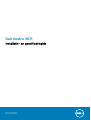 1
1
-
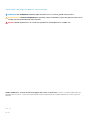 2
2
-
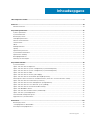 3
3
-
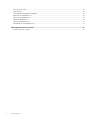 4
4
-
 5
5
-
 6
6
-
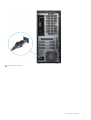 7
7
-
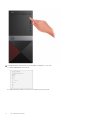 8
8
-
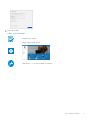 9
9
-
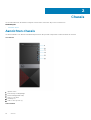 10
10
-
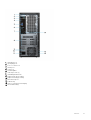 11
11
-
 12
12
-
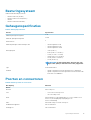 13
13
-
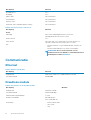 14
14
-
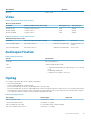 15
15
-
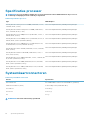 16
16
-
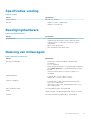 17
17
-
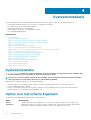 18
18
-
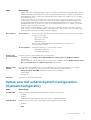 19
19
-
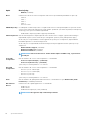 20
20
-
 21
21
-
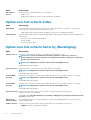 22
22
-
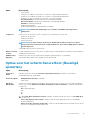 23
23
-
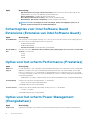 24
24
-
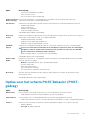 25
25
-
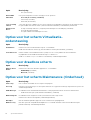 26
26
-
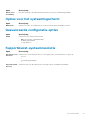 27
27
-
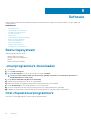 28
28
-
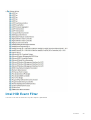 29
29
-
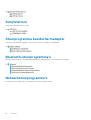 30
30
-
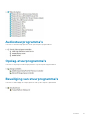 31
31
-
 32
32